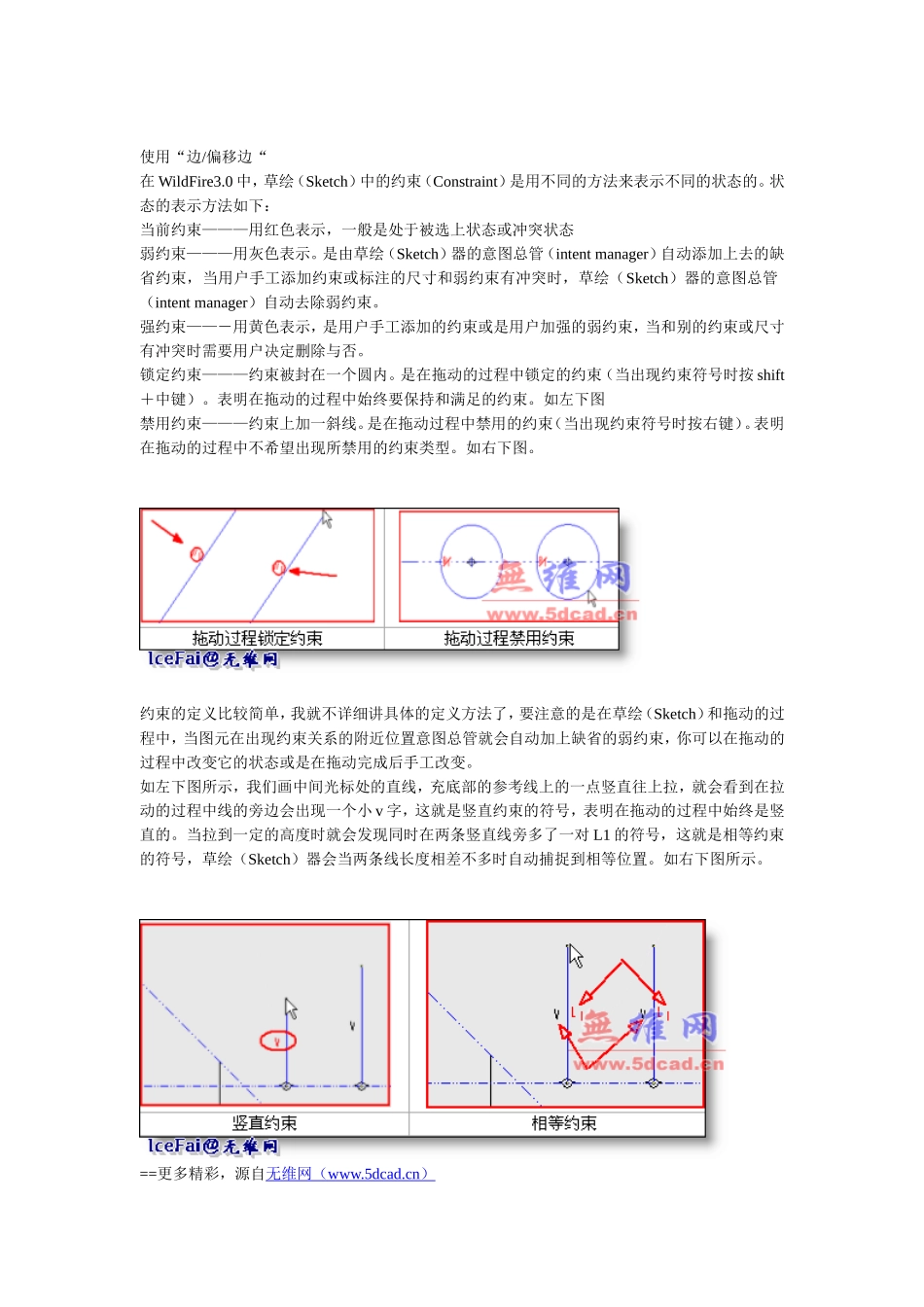1.WildFire3.0草绘(Sketch)指令教程(一):野火3入门教程系列关键词:WildFire3.0草绘,野火3.0Sketch教程本部分将详细讲解在WildFire3.0中草绘的约束和标注方法。当草绘(Sketch)完图元后,我们下一步的工作就是定义图元之间的约束(Constraint),所谓的约束(Constraint)就是图元之间的几何关系,比如对称,共线,垂直等等,灵活应用各种约束可以大大简化截面的尺寸标注和更好达成设计意图。WildFire3.0草绘(Sketch)器中提供的约束列表如下:==更多精彩,源自无维网(www.5dcad.cn)使用“边/偏移边“在WildFire3.0中,草绘(Sketch)中的约束(Constraint)是用不同的方法来表示不同的状态的。状态的表示方法如下:当前约束———用红色表示,一般是处于被选上状态或冲突状态弱约束———用灰色表示。是由草绘(Sketch)器的意图总管(intentmanager)自动添加上去的缺省约束,当用户手工添加约束或标注的尺寸和弱约束有冲突时,草绘(Sketch)器的意图总管(intentmanager)自动去除弱约束。强约束——-用黄色表示,是用户手工添加的约束或是用户加强的弱约束,当和别的约束或尺寸有冲突时需要用户决定删除与否。锁定约束———约束被封在一个圆内。是在拖动的过程中锁定的约束(当出现约束符号时按shift+中键)。表明在拖动的过程中始终要保持和满足的约束。如左下图禁用约束———约束上加一斜线。是在拖动过程中禁用的约束(当出现约束符号时按右键)。表明在拖动的过程中不希望出现所禁用的约束类型。如右下图。约束的定义比较简单,我就不详细讲具体的定义方法了,要注意的是在草绘(Sketch)和拖动的过程中,当图元在出现约束关系的附近位置意图总管就会自动加上缺省的弱约束,你可以在拖动的过程中改变它的状态或是在拖动完成后手工改变。如左下图所示,我们画中间光标处的直线,充底部的参考线上的一点竖直往上拉,就会看到在拉动的过程中线的旁边会出现一个小v字,这就是竖直约束的符号,表明在拖动的过程中始终是竖直的。当拉到一定的高度时就会发现同时在两条竖直线旁多了一对L1的符号,这就是相等约束的符号,草绘(Sketch)器会当两条线长度相差不多时自动捕捉到相等位置。如右下图所示。==更多精彩,源自无维网(www.5dcad.cn)当在拖动的过程中出现多个约束时,但当前激活的约束始终只有一个,这时你如果想改变不在激活状态的约束属性时,可以按TAB键来进行切换,如,当出现右上图的时候,可以按TAB键就会发现两个约束在激活状态的切换,当约束激活时就可以通过按键的组合来进行附加属性的组合。Shift+右键是锁定约束,而右键则是禁用约束。在这里我们激活L1约束并按Shift+右键来锁定它,如下图你会看到L1约束就被一个圆圈起来了,这就表示这对约束被锁定,在光标拖动的过程始终长度是相等的。我们接着把光标往左移,当移到一定的位置时,你就会发现V(竖直约束)就会消失。但带圈L1始终保持。如左下图所示:继续移动光标,当到了和斜的参考线差不多平行时草绘(Sketch)器就会自动捕捉到平行位置,并同时在两条线旁出现一对约束符//1。如右上图所示。最后点击左键确认最终位置,生成的图如下(我把尺寸隐藏起来了,你的图应该还多几个尺寸值的)。==更多精彩,源自2.2.4标注尺寸(Dimension)在WildFire3.0中有三种尺寸,正常尺寸(Normal),参考尺寸(Reference)和基线尺寸(BaseLine)。其中正常尺寸和基线尺寸都是可以驱动实际图元的尺寸,只是表现的方式不一样,而参考尺寸只是供参考用而不能直接驱动实际图元。三种尺寸的表现形式如下图所示A)正常尺寸(Normal)相对而言WildFire3.0的标注简单和智能化多了,全部的正常尺寸标注方式都是用一个命令来完成。根据选择图元和方式的不同,WildFire3.0自动获得不同的标注方法。Normal(正常)。图标:Dimension(尺寸)指令位置:Sketch(草绘(Sketch))。在草绘(Sketch)器中,选择图元都是用左键,然后点中键来放置尺寸。对于任何图元来说,都有两种尺寸值要标注,一种是形状尺寸,用来定义图元的形状和大小的,尺寸只是内部相关。一种是定位尺寸,用来确定图元相对基准参考或其他图元的位...